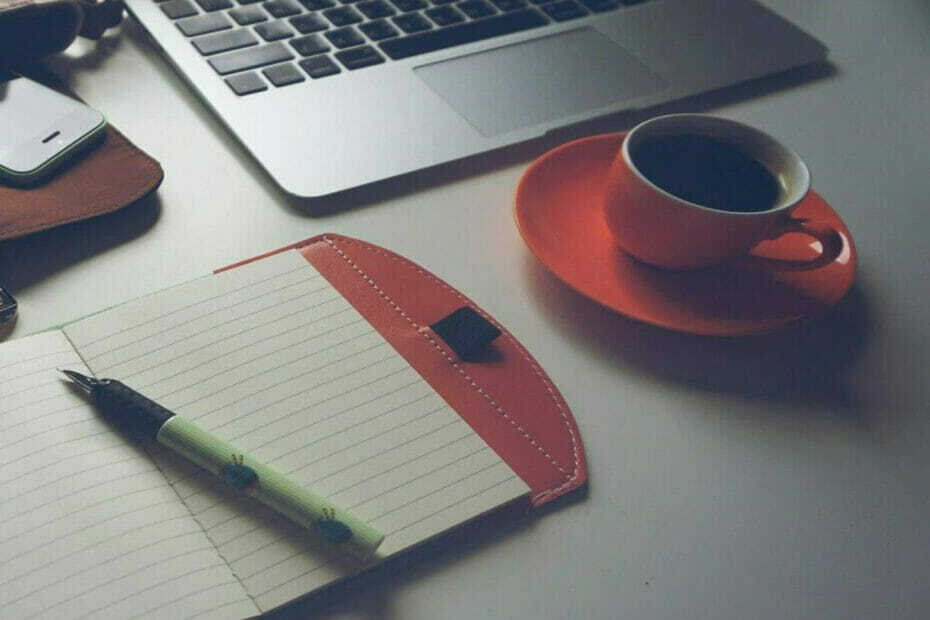- PCでShockwaveFlash Playerがフリーズした場合は、ブラウザ関連の問題を疑う権利があります。
- そのため、時間を無駄にせず、完全に互換性のあるブラウザに切り替えることをお勧めします。
- 犯人を釘付けにしたい場合は、オーディオドライバーにも注意を払うことを検討してください。
- 適切なサウンドフォーマットを見つけることで、Windows10でのFlashPlayerのクラッシュの問題を解決できることがよくあります。

このソフトウェアは、ドライバーの稼働を維持するため、一般的なコンピューターエラーやハードウェア障害からユーザーを保護します。 3つの簡単なステップで今すぐすべてのドライバーをチェックしてください:
- DriverFixをダウンロード (検証済みのダウンロードファイル)。
- クリック スキャン開始 問題のあるすべてのドライバーを見つけます。
- クリック ドライバーの更新 新しいバージョンを入手し、システムの誤動作を回避します。
- DriverFixはによってダウンロードされました 0 今月の読者。
多くのウェブサイトが使用しています ショックウェーブフラッシュ、そのため、一部のWindows10ユーザーがプレーヤーの問題を報告しているのは残念です。
彼らによると、ShockwaveFlashはクラッシュし続けているようです ウインドウズ10、それでそれを修正できるかどうか見てみましょう。
Shockwave Flashはほとんどのブラウザーでフリーズします。これは、絶え間ない問題なしにWebを閲覧できないため、多くのユーザーエクスペリエンスを台無しにします。
これは非常に苛立たしいことですが、役立つかもしれないいくつかの解決策があります。 以下にリストされている修正を詳しく見てください。
Shockwave Flash PlayerがWindowsでクラッシュした場合はどうすればよいですか?
1. 別のブラウザを使用する
最近世界中のユーザーが確認しているように、この問題はほとんどのブラウザに影響を及ぼします。 それにもかかわらず、知っておくべき例外があります。
以下で推奨されるブラウザは、最も人気のある選択肢の1つであるだけでなく、Shockwave FlashPlayerとの非互換性の問題がないブラウザでもあります。
このツールに切り替えるだけで、無料のVPNによってオンライン追跡が不要になり、暗いテーマと明るいテーマの両方が付属し、バッテリー節約モードが提供されますのでご安心ください。

オペラ
Operaを試してみると、Windows10で現在発生しているShockwaveFlashPlayerのクラッシュの問題はすべて過去のものになります。
2. ドライバーを更新する
2.1ドライバーを手動で更新する
- に移動 デバイスマネージャ. を押すと起動できます Windowsキー+ X キーボードで選択します デバイスマネージャ メニューから。
- 次に、デバイスマネージャでオーディオドライバを見つける必要があります。

- ドライバーを見つけたら、ドライバーを右クリックして、 アンインストール.
- 必ず確認してください このデバイスのドライバーソフトウェアを削除します 次にクリックします OK。
- ドライバがアンインストールされた後、コンピュータを再起動すると、Windows10はデフォルトのオーディオドライバを自動的にインストールします。
一部のユーザーによると、一部のWindows10の問題はFlashとオーディオドライバーによって引き起こされているようです。
したがって、最善の解決策は、現在のオーディオドライバをアンインストールし、デフォルトのドライバを使用することです。 その点で上記の指示に従ってください。
ドライバを手動で更新するもう1つの方法は、製造元のWebサイトにアクセスして最新のドライバを入手し、ダウンロードしてインストールすることです。
2.2ドライバーを自動的に更新する
また、ドライバーを手動で更新するのは面倒で時間がかかる可能性があり、コンポーネントの正確なドライバーを入手できないと、事態が悪化する可能性があることも知っておく必要があります。
別の方法は、以下のような専用ソフトウェアを使用して、すべてのことをより安全に、頭痛の種なしに行うことです。
以下で推奨されるツールは、オーディオおよびサウンドドライバーを含むすべてのドライバーを、一度に自動的に更新および修復します。
⇒DriverFixを入手する
3. サウンドフォーマットを変更する
- 右下隅にあるスピーカーアイコンをクリックします。
- 選択する 再生デバイスと 選択 ヘッドホン (または スピーカー スピーカーを使用している場合)。

- クリック プロパティ.
- ドルビーオーディオタブがある場合は、そこに移動して設定します ドルビーオーディオ に オン. そうでない場合は、次の手順にスキップしてください。
- に移動します 高度な タブ、および設定 デフォルトのフォーマット に 2チャンネル、16ビット、44100 Hz(CD品質). これを機能させるには、デフォルト形式のさまざまな値を試す必要がある場合があることに注意する必要があります。
- クリック 適用する 変更を保存します。
Windows10でShockwaveFlash Playerがフリーズした場合、考慮すべきもう1つの簡単なヒントとして、サウンド形式の変更があります。
2チャンネル、16ビット、44100 Hz(CD品質)に設定されたデフォルトフォーマットが最良の選択であることが多いため、上記の手順をすぐに適用することを躊躇しないでください。
4. ブラウザを更新する

OSとオーディオドライバはすでに更新されているので、ブラウザも更新します。 最新のブラウザバージョンを使用していることを確認してください。
また、ブラウザの拡張機能やアドオンを使用している場合は、それらすべてを一時的に無効にして、問題が解決しないかどうかを確認してください。
ご覧のとおり、Shockwave Flashの問題のほとんどは、現在のブラウザーとオーディオドライバーに関連しています。 私たちのソリューションが役に立った場合は、下のコメントエリアでお知らせください。